
Utvecklingen av iTunes appen är verkligen en fördel för varje användare eftersom den här appen inte bara fungerar som en mediaspelare utan också som en mediahanterare där du kan lagra dina filer – musik, videor, TV-program och mer.
Nu, om du vill byta till en ny dator eller enhet, skulle du behöva bygga om ett nytt iTunes Music-bibliotek. Att veta hur man överför musik från iTunes till ett USB-minne på en Mac skulle därför vara viktigt.
Lyckligtvis finns det gott om metoder för att överföra musik från iTunes till ett USB-minne som du kan kolla in och prova. Det finns tillfällen då vi vill ladda ner musik från iTunes-appen och streama dem på andra mediaspelare eller kanske på din bilstereo. Men vi kan ha svårt att överföra musik från iTunes till ett USB-minne på en Mac, särskilt om vi inte är medvetna om vad vi kan göra. Men oroa dig inte, vi kommer att diskutera några metoder i det här inlägget.
Innehållsguide Del 1. Hur överför jag musik från iTunes till USB-enheten direkt?Del 2. Kopiera iTunes Music från lagrad mapp till USB eller Flash Drive direktDel 3. Överför musik från iTunes till USB/Flash-enhet med iTunes TransferDel 4. Konvertera Apple Music/iTunes Music till MP3 och överför till USB-enhetDel 5. Sammanfattning
iTunes-appen har varit en fördel för varje användare med tanke på dess fantastiska förmåga att hantera mediefiler. Det är också bra att du direkt kan flytta eller överföra musik från ditt iTunes-bibliotek till ditt USB-minne. Men om du funderar på att flytta några Apple Music-låtar från ditt iTunes-bibliotek till din USB-enhet, kommer det inte att vara möjligt. Om du har spår som inte är upphovsrättsskyddade eller är DRM-gratis, du kan följa proceduren nedan för hur du överför musik från iTunes till ett USB-minne på en Mac.
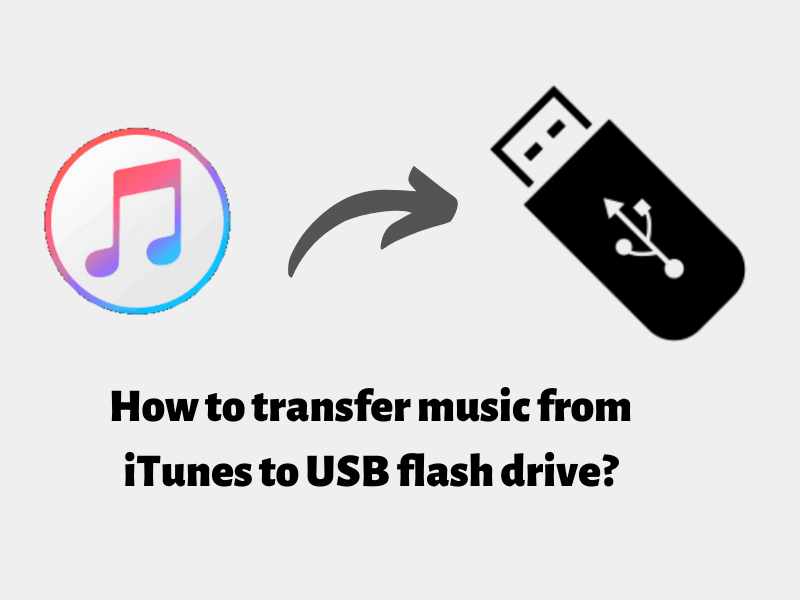
Steg #1. Starta iTunes-programmet på din Mac-dator och leta sedan efter de spår eller spellistor som du vill flytta eller överföra till ditt USB-minne.
Steg #2. Du måste se till att du har anslutit din USB-enhet till din dator. När du har gjort det, öppna mappen på din USB-enhet som du vill använda. Eller så kan du skapa en ny om du vill.
Steg #3. Välj de låtar eller spellistor i din iTunes som du vill överföra och dra dem sedan till din USB-enhets mapp.
Så enkelt som att göra ovanstående tre steg för att överföra musik från iTunes till ett USB-minne på en Mac, kan du ha de DRM-fria iTunes-låtarna som du har överfört till ditt USB-minne.
Förutom att direkt flytta iTunes-låtarna till din USB-enhet enligt proceduren som markerats i den första delen, kan du också göra överföringen genom att leta efter mappen där låtarna är lagrade och sedan dra dem till USB-minnet. Den viktigaste delen i det här avsnittet är att veta hur du kan hitta lagringsvägen för dessa iTunes-låtar. Oroa dig inte, vi kommer att lära dig detta i den här delen av artikeln. Här är en annan metod för hur man överför musik från iTunes till USB-flashenhet på en Mac.
Steg #1. Starta iTunes-appen på din Mac-dator och leta sedan efter de låtar som du vill överföra.
Steg #2. När du har hittat spåren högerklickar du på dem, och från alternativen som visas, markerar du knappen "Sånginfo".
Steg #3. Efteråt, tryck på "Arkiv"-menyn som du kommer att se längst ned i informationsfönstren. Du kommer då att se objektet "plats".
Steg #4. Följ bara den här vägen som leder dig till lagringsvägen. Du kommer då att se musiken i mappen. Bara kopiera och dra spåren till din USB-enhet.
Om du letar efter Apple Music-ljudfiler kan du kolla in dem på den här vägen eftersom de vanligtvis lagras här: C:\Users\[din datornamn]\Music\iTunes\iTunes Media\Apple Music.
Däremot kanske du ser att Apple Music-filerna som laddas ner till din lokala enhet är DRM-skyddade och är i M4P-format. Detta skydd kommer att hindra dig från att kopiera filerna eller överföra dem direkt. Om du vill flytta dem måste du först ta bort detta skydd. Om du vill veta mer om detta ämne direkt kan du hoppa till del 4 direkt.
En annan metod för att överföra musik från iTunes till ett USB-minne på en Mac är att dra fördel av denna "iTunes Transfer".
Om du inte är medveten om det, är iTunes Transfer ett iPhone/iPad Manager-verktyg som kan hjälpa dig att flytta mediefiler mellan iDevice eller andra datorer, hårddiskar eller iTunes-app utan att förlora data. Under överföringsprocessen ändrar detta verktyg automatiskt inkompatibla format till kompatibla. Därför är det ett bra verktyg att använda för att överföra låtar från ditt iTunes-bibliotek till din iPhone och sedan exportera dem från din iPhone till din PC, till ditt iTunes-bibliotek eller till och med till din USB-enhet direkt.
Det här avsnittet kommer att delas upp i två delar och vi kommer att diskutera båda delarna mer i detalj i detta avsnitt.
Det första avsnittet är för dig att ta reda på hur du överför iTunes-musiken till din iPhone först.
Steg #1. Du måste först ladda ner appen iTunes Transfer och installera på din Mac-dator. Din iPhone måste också vara ansluten till din dator. När du har kontrollerat detta, markera ikonen "Överför iTunes Media till enhet" som du kan se direkt i huvudgränssnittet.
Steg #2. iTunes Transfer-appen upptäcker automatiskt alla mediefiler i ditt iTunes-bibliotek. De kommer att visas i listan i popup-fönstret som visas. Du kommer att märka att hela ditt bibliotek har kontrollerats. Det är automatiskt standardinställt. Naturligtvis har du möjlighet att avmarkera de objekt som du inte vill överföra.
Steg #3. Du behöver nu bara trycka på "Överför" -knappen för att börja överföringsprocessen. Appen börjar sedan flytta de valda musikfilerna till din iPhone-enhet. För att slutföra processen, tryck på "OK"-knappen nästa.
Om du undrar över duplicerade låtar behöver du inte tänka på det eftersom denna iTunes-överföring automatiskt kommer att upptäcka dubbletter och bara överföra exklusivt innehåll från iTunes-biblioteket till din iDevice.
Nu kommer vi att ta itu med nästa del för att äntligen slutföra processen för hur man överför musik från iTunes till ett USB-minne på en Mac via iTunes Transfer.
Steg #1. Du måste först köra iTunes Transfer-appen och se till att din iPhone och din USB-enhet redan är anslutna till din Mac-dator.
Steg #2. På huvudsidan av appen "iTunes Transfer", klicka på fliken "Musik" som är längst upp på skärmen. Du kan nu välja de musikfiler som du vill överföra. Efteråt, tryck på knappen "Exportera", sedan på alternativet "Exportera till PC", "Välj din flashenhet" och slutligen menyn "Klicka på Välj mapp".
Efter att ha gjort de två ovanstående stegen kommer du att se att alla iTunes-låtar du valt tidigare kommer att flyttas till ditt USB-minne. Du kan nu streama låtarna på din USB-enhet med din bilstereo eller någon annan MP3 spelare som du vill använda.
Återigen måste det noteras att alla procedurer för att överföra musik från iTunes till en USB-flashenhet på en Mac som markerats i de tidigare delarna av den här artikeln bara kommer att fungera om du försöker flytta eller överföra spår som är fria från DRM-skydd. Om du vill bearbeta de DRM-skyddade filerna måste skyddet tas bort i förväg för att fortsätta. Men oroa dig inte, som vi tidigare har sagt har vi en lösning som hjälper dig att lösa detta dilemma. Och det kommer att diskuteras när vi hoppar till den fjärde delen.
Det finns vissa iTunes-låtar som är skyddade under Apples FairPlay-skyddspolicy. Dessutom måste man komma ihåg att alla Apple Music-låtar är DRM-skyddade. Om du vill att de ska flyttas till ett USB-minne måste du alltså bli av med DRM-skyddet först. Vi vet att detta kan vara ett dilemma för vissa och därför förberedde vi det här avsnittet för att hjälpa dig.
Du kanske inte är medveten om det men det finns faktiskt pålitliga appar som kan hjälpa dig med den enkla processen för borttagning av DRM-skydd. En av de mest bevisade effektiva och hjälpsamma apparna är detta DumpMedia Apple Music Converter. Vi kommer att dela mer om den här appen när vi går vidare till nästa stycke.

Gratis nedladdning Gratis nedladdning
Smakämnen DumpMedia Apple Music Converter är ett verktyg som kan hjälpa dig med processen att överföra musik från iTunes till ett USB-minne på en Mac, särskilt om du har skyddade filer eftersom den här appen kan ta bort skyddet inom bara några få klick. Det kan också hjälpa dig att konvertera formatet på spåren till mer flexibla format som MP3, FLAC, WAV och mer, vilket innebär att du också kan överföra dem till andra musikplattformar, som att importera den här musiken till Spotify spellistor.
En annan fantastisk sak med den här appen är dess förmåga att behålla ID-taggarna och den ursprungliga kvaliteten på låtarna. Du kan till och med anpassa utdataprofilinställningarna om du vill. Förutom att vara en kapabel Apple Music-konverterare kan den här appen också fungera som en kraftfull ljudbokskonverterare. Den kan hantera AA, AAX, och M4B ljudboksfiler.
Den här appen fungerar med en hastighet av 10 gånger snabbare jämfört med andra Apple Music-omvandlare. Således kan du fortfarande göra fler saker om du vill eftersom du kan spara tid genom att använda den här appen. Dessutom har den ett enkelt gränssnitt som kan navigeras av vem som helst. Mer så, den här appen stöder batchkonvertering och så om du gillar att bearbeta flera filer på en gång kommer den här appen att vara till stor hjälp.
Naturligtvis har vi här en handledning om hur du kan använda den här appen som kommer att leda till att hjälpa dig med processen för hur du överför musik från iTunes till ett USB-minne på en Mac.
Steg #1. Smakämnen DumpMedia Apple Music Converter måste installeras först på din Mac-dator. Du kan kolla in den fullständiga listan över installationskraven när du besökte den officiella webbplatsen för DumpMedia. När de är klara installerar du appen och startar den. På appens huvudsida börjar du förhandsgranska och välja de Apple Music- eller iTunes-låtar som du vill konvertera och överföra. Återigen, du kan göra batchkonvertering med den här appen så att välja ett antal låtar kommer att vara möjligt.

Steg #2. Du kommer att se utdataprofilinställningarna längst ned på skärmen. I det här avsnittet kan du ändra alternativen som du vill. Naturligtvis är det viktigaste att ställa in utdataformatet, så se till att du inte glömmer att göra det. Att specificera utmatningsvägen är lika viktigt. Du måste se till att du har ställt in utdatamappen också eftersom det är här de konverterade låtarna kommer att nås.

Steg #3. När allt har ställts in, tryck på "Konvertera" -knappen. Appen börjar göra konverteringsprocessen och DRM-borttagningsprocessen.

På bara några minuter kan du ha de konverterade Apple Music- eller iTunes-låtarna redo för streaming. Eftersom de redan är DRM-fria kan du nu överföra dem till ett USB-minne. Du behöver bara ansluta USB-enheten till din Mac-dator och bara dra och släppa låtarna.
I den här artikeln har vi delat fyra metoder för hur man överför musik från iTunes till USB-minne på en Mac. De tre första alternativen fungerar bara på spår som inte är skyddade av DRM. Om du har filer som är DRM-skyddade är det bäst att använda appar som DumpMedia Apple Music Converter.
Gratis nedladdning Gratis nedladdning
.
